Робота серед Windows
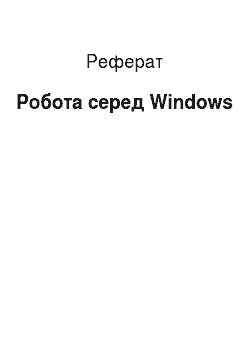
Над папками і файлами можна відтворювати деякі дії. Наприклад файли можна копіювати з однієї папки до іншої. Це можна зробити у різний спосіб. Найбільш поширений спосіб — «перетаскування». Що б скопіювати файл чи папку деінде, необхідно виділити об'єкт лівої кнопкою миші і відпускаючи кнопку перетягнути об'єкт у потрібний папку. Також можна перетягувати групу об'єктів. Але перед перетягуванням… Читати ще >
Робота серед Windows (реферат, курсова, диплом, контрольна)
Запуск Windows. 2 Запуск програм, тож відкриття документів. 3 Папки. Фундаментальна обізнаність із папками і файлами. 4 Провідник. 6 Фундаментальна обізнаність із вікнами 7 Налаштування користувальницького інтерфейсу. 9 Завершення роботи з Windows. 10 Технічна характеристика ПК. 11.
Пристрій 11.
Характеристика 11.
Mine Board 11.
TXP4 11.
Запуск Windows.
Запуск Windows, є сукупність послідовних операцій, у яких непотрібен участь користувача. Завантаження Windows виробляється автоматично після включення комп’ютера. Є певна схема завантаження операційній системы.
Передусім після включенья комп’ютера відбувається завантаження BIOS (базова система вводу-виводу), яка зараз переживає постійної пам’яті і визначає апаратний склад, способи управління пристроями ПК.
По те, для коректною роботи тієї чи іншої устрою необхідна спеціальна дитяча програма — драйвер. Ці програми завантажуються в оперативну пам’ять і до вимикання ПК.
Невід'ємною частиною ОС (MS-DOS, Windows 9x) є базовий модуль msdos. sys, його основний функцією є - управління апаратними і файловими ресурсами; command.com — містить набір вбудованих команд; io. sys — належала для розширення можливостей базової системи ввода-вывода.
Є кілька файлів конфігурації ОС: config. sys, autoexec. bat, win. ini, system.ini. З допомогою кожного їх можна управляти процесом завантаження. Власне, кожен із новачків — це текстовий файл, що можна редагувати різними средствами.
Наприклад, з допомогою config. sys і autoexec. bat можна завантажувати спеціалізовані драйвера такі як драйвер клавіатури CD-ROMа і т.д.
Коли користувач включає ПК, залежно від настройок вирощених вищевказаних файлах, ОС буде завантажувати в оперативну пам’ять різні програми необхідних спілкування користувача з ПК.
Після завантаження графічної оболонки, то, можливо видано діалогове вікно і прохання запровадити пароль. Це може відбутися з кількох причинам:
1) комп’ютер є частиною мережі, І що б обмежити доступом до інформації кожному за рівня користувальницького доступу є також пароль.
2) з комп’ютером працює кілька користувачів і кожного їх свій користувальницький интерфейс.
Запуск програм, тож відкриття документов.
Запуск програм, тож відкриття документів найбільш поширених операції, що їх виготовляє користувач персональних ЭВМ.
Запуск програм може здійснюватися кількома способами.
Найпростіший спосіб вважається — запуск програм з допомогою головного меню Windows 95 (Пуск чи Start). Більшість програм після їх установки, створюють звані ярлики у головному меню Windows. З допомогою цих ярликів можна запускати программы.
Іноді буває, що лише по установки (чи навіть копіювання) програми на окрему папку, її ярлик не доступний у головному меню. Для цього користувачеві доводиться запускати програму з його робочого каталога.
Запуск програм передбачає завантаження файлів, їхнім виокремленням це додаток, в оперативну пам’ять і ініціювання процесу його виконання. У результаті виникає кнопка докладання на панелі завдань і, можливо, відкривається вікно докладання. Вікно докладання може і відкритися. Причин тому дві - додаток взагалі відкриває вікон чи виконано запуск докладання в згорнутому стані. Додаток можна залучити до роботі до того часу, воно нічого очікувати завершено.
Відкриття документа полягає у виконанні двох действий:
1) Запуск докладання, який може обробляти необхідний документ.
2) Завантаження документа до цього приложение.
Через війну додаток активується, а документ перебувають у автоматично відкритому вікні документа, що у цьому додатку стає активным.
Операційна система Windows 95 реалізує два методу відкриття документов:
1. з попереднім запуском приложения;
2. з автоматичним запуском приложения.
Перший метод у тому, що обидві дії з відкриттю докладання виконує користувач — спочатку засобами ОС запускає додаток, потім засобами вже цього докладання завантажує документ.
Другий метод у тому, що користувач лише вказує документ, з яким хоче працювати, а операційна система сама «підбирає» підходяще додаток і запускає його, після чого — завантажує документ.
Метод з попереднім запуском становища — більш старий, що у першу чергу підтримувався попередниками Windows 95. Можливості використання методу з автоматичним запуском докладання були дуже обмежені. Під час Windows 95 становище змінилося — вона має розвиненою вбудованої підтримкою цього і передбачає його широке использование.
Отже, щоб відкрити документ потрібно зробити кілька шагов:
1) Запустити додаток, з допомогу якого здійснюється відкриття документов.
2) Відкриття документа засобами запущеного докладання. Чи більш простий метод:
3) Знайти необхідний документ.
4) Відкрити (запустити) його як звичайну програму. Найчастіше при цьому використовують подвійний щиголь мыши.
Папки. Фундаментальна обізнаність із папками і файлами.
Кожному користувачеві ПК — свідомо чи не вільно — доводиться постійно поводитися з папками і файлами. Типовий користувач, працюючи на комп’ютері, переглядає течки і файли, змінює організацію даних на дисках, відшукує потрібні об'єкти, копіює і переміщає його з місця на місце, і навіть раз у раз удаляет.
Для зручності роботи з велику кількість файлів останні розподіляються по теках, організованим в деревоподібну структуру.
Працюючи серед Windows 95 часто виникає завдання відкриття необхідної папки, чтобы:
. Переглянути її вміст в пошуках деяких файлов;
. Виконати над компонентами файловою структури, котра міститься у цій папці, певні дії - наприклад, скопіювати, переслати чи видалити их;
. Запустити в роботу додаток, що у ній содержится;
. Відкрити що у папці документ;
. Створити в папці новий документ.
Процес пересування теках із метою відкриття необхідної часто називають навігацією. Папка вважається відкритої, коли його вміст показується у одному з вікон папок. Вікно папки поводиться, уподібнившись вікна докладання — то, можливо відкрито, на екрані, представляється кнопкою докладання на панелі завдань і фігурує у списку запущених додатків, який з’являється на екрані внаслідок натискання комбінації клавіш Alt+Tab.
Windows 95 формує єдине дерево ресурсів, об'єднуючи у ньому розрізнені файлові структури доступних до роботи дисків. Основні галузі дерева ресурсів стандартизированы — вони ростуть з системних папок, взаємозв'язок яких жорстко фіксується. Тому дерево ресурсів кожному комп’ютері виглядає у принципі одинаково.
Рішуче цього дерево завжди розташований каталог під назвою — «Робочий стіл». У цьому вся каталозі розміщено ще кілька каталогів: «Мій комп’ютер», «Мережне оточення», «Кошик» і «Портфель». Хоча дерево частіше всього схоже різних комп’ютерах, але з тих щонайменше існує різниця, що може пояснюватися різними причинами, наприклад як: встановлені компоненти ОС, програми встановлені за комп’ютером і т.д.
У каталозі «Мій комп’ютер» розташовані диски, «Панель управління», «Принтери». Біля кожної папки у тому дереві є свій спеціальне призначення. Здебільшого ними покладаються технічні і службові функции.
Якщо «ввійти» до каталогу якогось диска, можна побачити його вміст — спрямовані на головний каталог течки і файли. У кожну з цих папок можна «ввійти» з допомогою подвійного натискання лівої кнопки миші чи з допомогою клавиатуры.
Папка чи каталог містить у собі файли. З допомогою дерева каталогів можна знайти потрібний документ чи потрібну програму. Отже, після завантаження Windows 95 можна ввійти у каталог «Мій комп’ютер», який перебуває в робочому столі і далі переміщатися у потрібному напрямку по ієрархії папок і файлів. Коли потрібний документ знайдено, потрібно просто відкрити засобами ОС.
Над папками і файлами можна відтворювати деякі дії. Наприклад файли можна копіювати з однієї папки до іншої. Це можна зробити у різний спосіб. Найбільш поширений спосіб — «перетаскування». Що б скопіювати файл чи папку деінде, необхідно виділити об'єкт лівої кнопкою миші і відпускаючи кнопку перетягнути об'єкт у потрібний папку. Також можна перетягувати групу об'єктів. Але перед перетягуванням його потрібно виділити з допомогою лівої кнопки мыши.
Деякі користувачі часто використовують інший шлях. Вони виділяють чи групу об'єктів, те «копіюють» чи «вирізають» в буфер обміну. Ця робиться з допомогою меню, яке викликається клацанням правої кнопкою миші на виділених об'єктах чи з допомогою панелі інструментів вікна Windows. По те переходять на другу папку «одержувач» і з допомогою тієї самої меню чи панелі інструментів вставляють об'єкти у поточну папку командою «вставить».
Проводник.
Зручним засобом пошуку необхідних об'єктів (папок, файлів, програм) є спеціалізована програма «Провідник» (Explorer). З допомогою програмних засобів, користувач реально можна яка інформація з його жорсткому диску, з яких компонентів полягає «його комп’ютер» тощо. Ця програма зручна тим, що її інтерфейс допомагає користувачеві швидко переходити з однієї папки до іншої, не відкриваючи при цьому багато папок і блукаючи по «нетрям компьютера».
Провідник — це програма — організатор, її вікно поділено на дві частини. У лівої половині нам представлено схематичної зображення дерева каталогів. У правої - зміст поточної папки.
Отже, користувач під час роботи з провідником може набагато швидше вийти з вмісту однієї папки до інший. Провідник набагато зручніше для копіювання папок чи файлів ніж, якби це так робилося з допомогою перетягування вже з вікна в другое.
Зручність у тому, що й користувачеві необхідно розсортувати наявну в нього інформацію з каталогам, із різних джерел, то провідник цієї мети підійде набагато краще, ніж інші засоби Windows 95.
Річ у тім, що ліве вікно провідника нам досить докладно показує дерево каталогів, і якщо вказати мишею на потрібний нам каталог, то справа негайно відобразиться вміст цього каталогу. Далі можна відразу виділити потрібні файли і перетягнути їх у будь-яку іншу папку, наявну в дереві або створити нову. Також провідник, як будь-який інший вікно Windows 95 може сортувати вміст папки різноманітні признакам.
Також досить зручно в провіднику те, що вид дерева представлений в стислому вигляді. Тобто за запуску провідника ми бачимо лише папки які працюють у головному каталозі (корінне). Поруч із деякими папками розташований знак «+», це, що папка містить всередині себе папки.
Провідник допомагає, ніби грається з горі подивитись усе, що міститься на жорсткому диску. З допомогою провідника можна дійти невтішного висновку про розмаїтті програм встановлених на жорсткий диск.
Найголовніша риса провідника — це оперативний доступом до файлам і папкам.
Фундаментальна обізнаність із окнами.
Вікно — це невід'ємний елемент Windows 95. Більшість програма Windows — це, передусім вікно. Графічна середовище цієї операційній системи та принесла їй така велика поширення серед користувачів. Вікно це такий засіб спілкування між користувачем і операційній системою. Завдяки віконної середовищі Windows користувачеві стало простіше спілкуватися з ОС ніж ніж із завдяки засобам MS-DOS.
Тепер усі ближче час, коли, людина спілкуватиметься з комп’ютером з допомогою більш «зручних користувачеві коштів. Наприклад, вже нині з’явилися програми, які працюють під голосовим управлінням людини. Але, тим щонайменше, сукупність графічної середовища Windows і миші значно спростили спілкування між людиною і «железом».
Будь-яка папка, будь-яка програму і інші об'єкти Windows видаються користувачеві з вікна. Графічно — це прямокутний об'єкт, який, в насправді, нагадує вікно. Верхня частина вікна містить, найчастіше, три кнопки управління вікном. Кнопка представлена символом «_» згортає вікно, тобто її зникає з цього виду, але панелі залишається кнопка з назвою окна.
Середня кнопка «(«розгортає вікно все екран, повторне натискання повертає вікно в колишній режим. Кнопка «Х» — закриває вікно (завершує роботу программы).
Також трохи нижчий за вікно вмонтоване «віконне меню». Вона містить кілька розділів. Кожен вікна то, можливо своє меню, але є певні стандарти, для програм, що працюють у середовищі Windows. Майже в всіх програма є стандартні меню такі як: «Файл», «Правка», «Вигляд», «Допомога» — кожне з цих меню утримує ще й підміню, тобто команди. Наприклад, з допомогою меню «Файл» можна файли, папки, закривати поточне вікно, і з допомогою меню «Правка» можна поміщати ті чи інші об'єкти в буфер обміну чи виділяти всі об'єкти нинішнього року окне.
Але є спеціалізовані програми, працюють у середовищі Windows, наприклад текстові і графічні редактори, програми обслуговування дисків і багатьох інших. Всі ці програми представлені також у вигляді вікон, але де вони можуть утримувати абсолютно різні об'єкти: кнопки, меню, різну кількість смуг прокручування і др.
Отже, з допомогою віконного меню можна управляти виглядом вікна і об'єктами, що у ньому розташовані. Більша частина вікна займає його робоча частина. Саме все відбувається найважливіше. Якщо це текстовий редактор, то робоча частина представленій у вигляді аркуша, якщо вікно це папка, то її робочої частини розташовані файли і каталоги. Існують вікна які є два вікна «одне й інші». Тобто, головна вікно — «материнське» і внутрішнє - «дочірнє». Такі вікна практикуються у сучасних текстових і графічних пакетах, де материнським вікном є вікно самої програми, а дочірнім — вікно документа.
Важливим кроком елементом є - «смуга прокручування». Це смужка з ползунком і з цими двома стрілками, спрямованими врізнобіч на кінцях смуги. При перетаскуванні ползунка по смужці змінюється вміст вікна. Те є, якщо список папок і файлів великий і міститься у вікні, з допомогою смуги прокручування помітні все вміст окна.
Настройка користувальницького интерфейса.
Користувальницький інтерфейс — це сукупність засобів і методів взаємодії з пользователем.
Налаштування програмного продукту — це процес зміна властивостей, що здійснюється з метою: o Адаптації програмного продукту до технічним средствам.
ПК, тобто гарантування функціонування, з конкретним набором технічних засобів; o Найбільш задоволення потреб користувача, а можливо, і виконуються програм. Останнє має місце у разі настройки системних програмних продуктів, особливо — операційними системами; o Підвищення ефективності функціонування програмного продукту або його оптимізації по виділеним показниками якості (у ролі такого показника часто виступає быстродействие).
Кожен користувача є свої звички свої таємниці, й у в працювати з комп’ютером суворо індивідуальний. Наприклад, деякі не люблять довго шукати програму на диску, і потім запускати її, а люблять виводити на робочий стіл так званий «ярлик». Ярлик — це спеціалізований файл, котрий за суті представляє посилання потрібний об'єкт. Наприклад, якщо чоловік щодня користується одному й тому ж програмою, він створює ярлик і переносить його ближче. За необхідності виклику потрібної програми, і її «запустити» ярлик і яскрава програма на яку він створений буде открыта.
Операційна система Windows 98, у плані користувальницького інтерфейсу розвиненіша. У його вікна вмонтовані спеціалізовані кнопки-ссылки, які допомагають оперативно звертатися до часто що використовуються теках і файлам. У загальному, це немає від ОС, як від встановлених програм. У принципі так Windows 95 то, можливо до Windows 98 (зовні) з допомогою Internet Explorer версії старше 3.0.
Також до користувальницькому інтерфейсу можна віднести такі поняття як: швидкість доступу до даних, зовнішній вигляд вікон, змістовність вікон, швидкість роботи ПК.
Але часом буває, що досвідченому користувачеві який завжди зручно працювати з малопроизводительными ПК. І потрібно жертвувати красою ОС, позбавляючи себе задоволення насолоджуватися тлом робочого столу, текстурными вікнами повноколірними ярликами, відеоефектами, звуковим супроводом тощо. д.
Швидкість роботи ПК дуже важлива характеристика, що дозволяє користувачеві в менші терміни виконувати необхідні операції. Це теж вважати користувальницьким інтерфейсом. Але трапляється, що не з допомогою програмних засобів можна продуктивність ПК і тому тут можна довго спорить.
Windows має кошти на настройки інтерфейсу. Більша частина цих коштів користувач виявить у спеціалізованої папці «Панель управління». З допомогою цієї папки можна управляти ресурсами системи, змінювати настройки монітора, клавіатури, миші, звукового супроводження і про т.д.
Також Windows має потужну систему настройки виду вікон. Під час ринку програм Internet Explorer 4.0 з’явилася можливість уподібнити стандартні папки Windows Web-страницам (відкриття папок і файлів з допомогою одного натискання кнопки мыши).
Уявлення кожного користувача про користувальному інтерфейсі так ж різноманітно, як і характери самих пользователей.
З досвідом роботи з ПК кожен User вже буде зовсім точно знати, що він потрібно, як це має працювати, де розташовуватися і т.д.
Завершение роботи з Windows.
Завершення роботи з Windows проводиться за допомогою меню головного меню «Пуск» > «Завершення роботи» 789+> «Вимкнути комп’ютер». Якщо відключити харчування комп’ютера до зазначеної операції, вона може прийти у поломку жорсткий диск. Оскільки Windows виробляє кэширование дисків. Після некоректного вимикання ПК виробляється запуск програми перевірки дисків (Scandisk).
Техническая характеристика ПК.
|Устройство |Характеристика | |Mine Board |TXP4 | |CPU |AMD K6−2 266 3D processor | |RAM |32 Mb | |HDD+789+ |2,5 Gb | |FD |1,44 | |CD-ROM |24x | |SB |Creative Sound Blaster AudioPCI 128 | |SVGA |S3 Virge — DX/GX PCI 4Mb | |Monitor |Optiquest V655−3 | |Mouse |EasyMouse | |Printer |HP DeskJet 690C Series Printer | |Windows |Microsoft Windows 98 друге видання 4.10.2222 A | | |51 175−028−9 713 636−6 761 |.